在安装N卡驱动的过程中,我遇到了不少问题,例如安装后会出现循环登录问题,以及登录后桌面显示不完整(启动器消失,任务栏消失),打不开系统设置等问题。出现以上问题的原因是使用了错误的方法和步骤安装N卡驱动。下面就是网上很多人介绍的一种方法,其实是有很大可能性出错的。
错误方法:
打开系统设置->选择软件&更新->选择额外驱动->将N卡驱动设置为某个官方驱动:
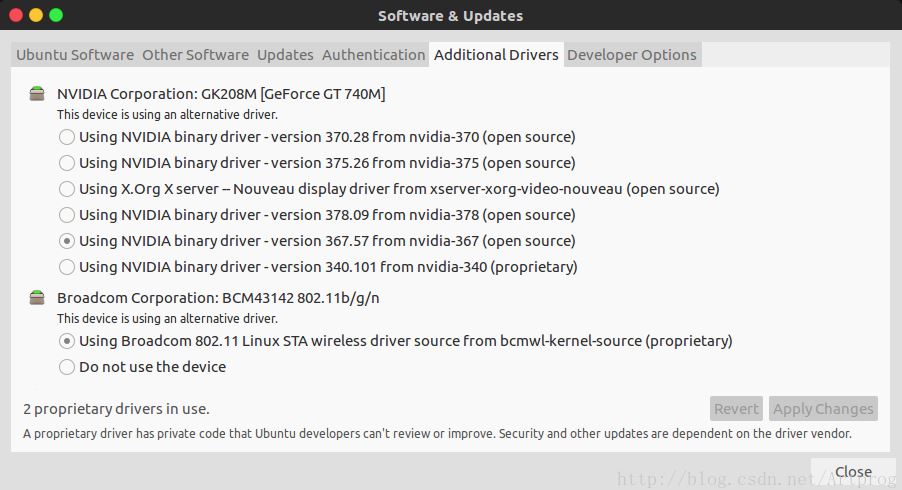
如上图所示,在这里直接更改驱动会出现很严重的问题。所以不推荐这种方法。下面介绍正确的方法。
正确方法:
1、禁用系统默认的集成驱动
Ubuntu系统集成的显卡驱动程序是nouveau,它是第三方为NVIDIA开发的开源驱动,我们需要先将其屏蔽才能安装NVIDIA官方驱动。
将驱动添加到黑名单blacklist.conf中,但是由于该文件的属性不允许修改。所以需要先修改文件属性。
查看属性
$sudo ls -lh /etc/modprobe.d/blacklist.conf
修改属性
$sudo chmod 666 /etc/modprobe.d/blacklist.conf
用gedit打开
$sudo gedit /etc/modprobe.d/blacklist.conf
在该文件后添加以下几行:
blacklist vga16fb
blacklist nouveau
blacklist rivafb
blacklist rivatv
blacklist nvidiafb
2、开始安装
按Ctrl+Alt+F1进入命令行模式,关闭图形系统
$sudo service lightdm stop
安装N卡驱动程序(我的显卡推荐的是nvidia-367)
$sudo apt-get install nvidia-367
安装完成后,启动图形系统
$sudo service lightdm start
上面的命令执行后会自动转到图形界面,因为之前Ubuntu系统集成的显卡驱动程序nouveau被禁用了,这时候可能无法显示图形界面,此时再按下Ctrl+Alt+F1进入命令行模式,输入reboot 重启计算机即可。
上述步骤做完之后,即可正常使用独立显卡了。现在可以根据自己要求打开NVIDIA X Server Settings进行设置。

